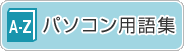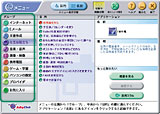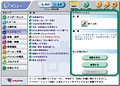- ホーム >
- AzbyClub サポート >
- 今まで発表した主な製品 >
|
|||||||||
 |
|||||||||
|
|||||||||
|
|
|
|
|
|
|
| ◎文字やアイコンを大きくしたい。 | |
| パソコンの文字が小さくて見づらい、というときに便利な「@拡大ツール」。“拡大1”から“拡大3”まで3段階の中から見やすいサイズに文字を拡大することができます。※1 |
|
||||||||||||||||||||||||||
|
|
| *画面はハメコミ合成です。*機種により、搭載ソフトが一部異なります。「ソフトウェア一覧」をご確認ください。※1 拡大でご利用の際、ご利用の環境(ソフト)によっては文字が重なって表示される場合があります。 ※2 ご購入後、ダブルクリックに設定変更することもできます。 |
| 富士通のPCは正規のMicrosoft®Windows®を搭載しています。 www.microsoft.com/piracy/howtotell |